Damit Du das Pay Terminal Plus ganz einfach mit Deiner orderbird App verbinden kannst, brauchst Du die Beta-Version der orderbird App. Installiere deshalb als allererstes TestFlight auf allen Deinen Apple-Geräten, die mit einem Pay Terminal Plus verbunden werden sollen. Über TestFlight erhältst Du Zugang zur Beta-App.
Bitte beachte
Installiere TestFlight und die neue Beta-App unbedingt auf allen Geräten, mit denen Du arbeitest, damit einheitlich mit einer App-Version gearbeitet wird. Das Arbeiten mit unterschiedlichen App-Versionen kann zu Datenverlust und Synchronisierungsproblemen führen!
Los geht’s
- Schließe die aktuelle Schicht in Deiner regulären orderbird App.
- Lade Dir die App "TestFlight" aus dem App Store herunter. TestFlight führt Dich durch die Installation.
-
Deaktiviere unbedingt die automatischen Updates. Damit stellst Du sicher, dass sich die App nicht ungewollt während einer offenen Schicht aktualisiert und es so zu Datenverlust kommt.
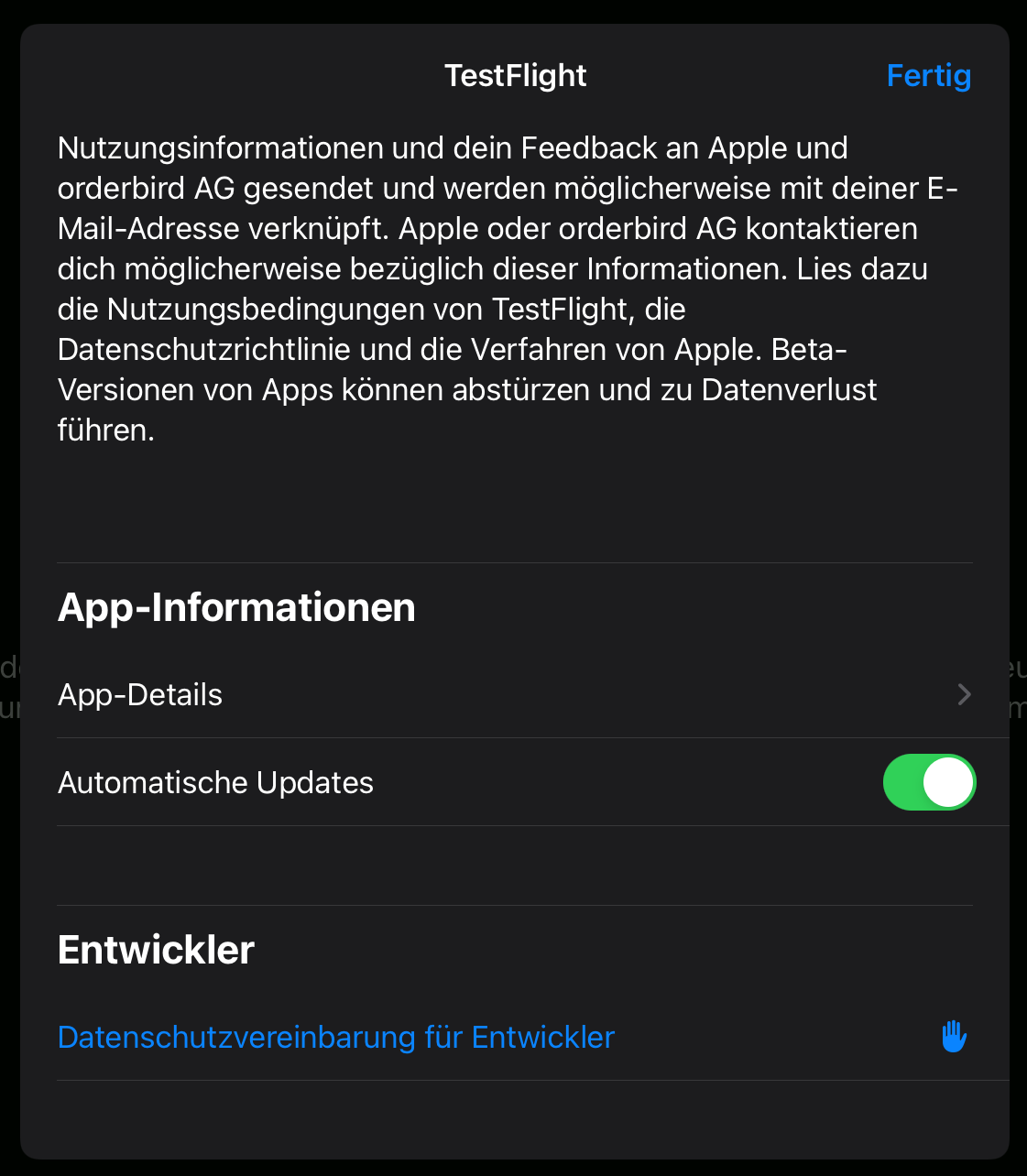
- Installiere anschließend die orderbird Beta-App über den QR-Code, den Du zusammen mit Deinem Pay Terminal Plus erhalten hast.
-
Während der Installation der Beta-App wirst Du folgende Warnung bekommen:
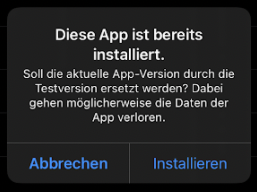
Sofern Deine Schicht geschlossen ist, tippe hier einfach auf "Installieren". Es werden keine Daten verloren gehen. Sollte Deine Schicht noch nicht geschlossen sein oder Du bist Dir nicht mehr sicher, gehe nochmal zurück in Deine reguläre orderbird App und stelle sicher, dass Du die Schicht geschlossen hast. - Wiederhole den Installationsvorgang für TestFlight und die Beta-App auf jedem Deiner Endgeräte, bis auf allen Geräten, mit denen Du arbeitest, die Beta-App installiert ist.
- Starte die orderbird Beta-App.
Geschafft! :) Jetzt kannst Du Dich mit Deinen MY orderbird Login-Daten in der Beta-App anmelden und wie gewohnt damit arbeiten und die neuen Features ausprobieren.